iPhone手机里面隐藏很多好用功能,我们今天就来说说隐藏的扫描仪功能的操作方法,一起来看看吧!

1、扫描文稿
iPhone扫描文稿功能,隐藏在【备忘录】相机里面,打开之后就能看到扫描文稿功能。

点开相机按钮,点【扫描文稿】功能,将文稿置于摄像头的取景框内。
iPhone设备在没调整之前,是自动扫描文稿,如果需要手动,可以自己调整。
将扫描范围调整到合适的位置,点击【储存】就能继续扫描。

扫描的文稿还能连接打印机,变成文件或者以PDF文档的形式发送给别人。

2、扫描文稿添加签名
扫描的文档还能进行签名操作,比如一份办公文件确定签名等。
打开备忘录功能,轻点保存好的文稿,点击【共享】按钮,选择【标记】功能。
然后按住【+】号键,点击【签名】功能,就能调整签名框大小,放在文稿所需位置。
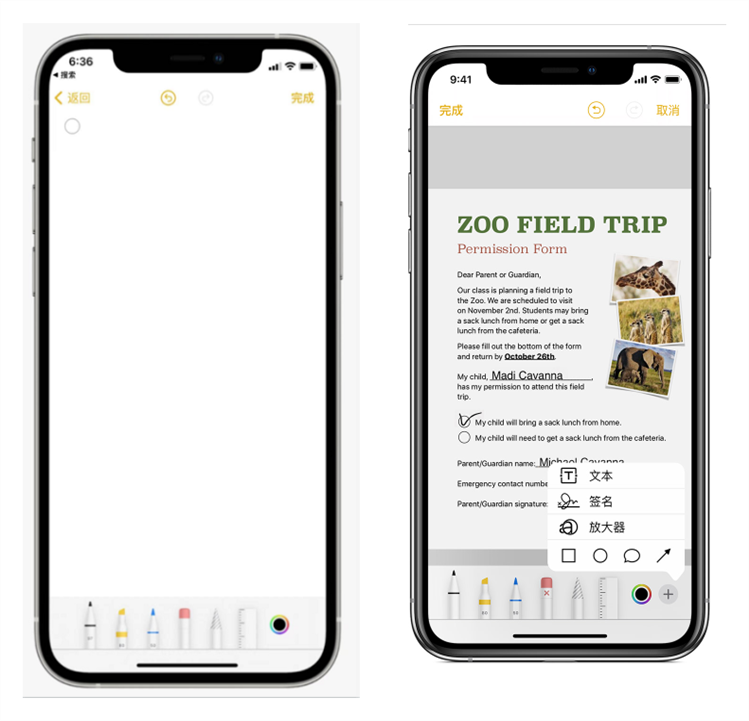
3、扫描图片文字
IiPhone扫描仪只能将文件变成电子档,那么想要提取里面的文字变成Word电子文档,可以使用【迅捷文字识别】工具。

点击页面拍照按钮,同样也是对准纸质文档进行文字扫描,之后点击下一步,就能识别纸质文档上面的文字,保存就能成为电子档。
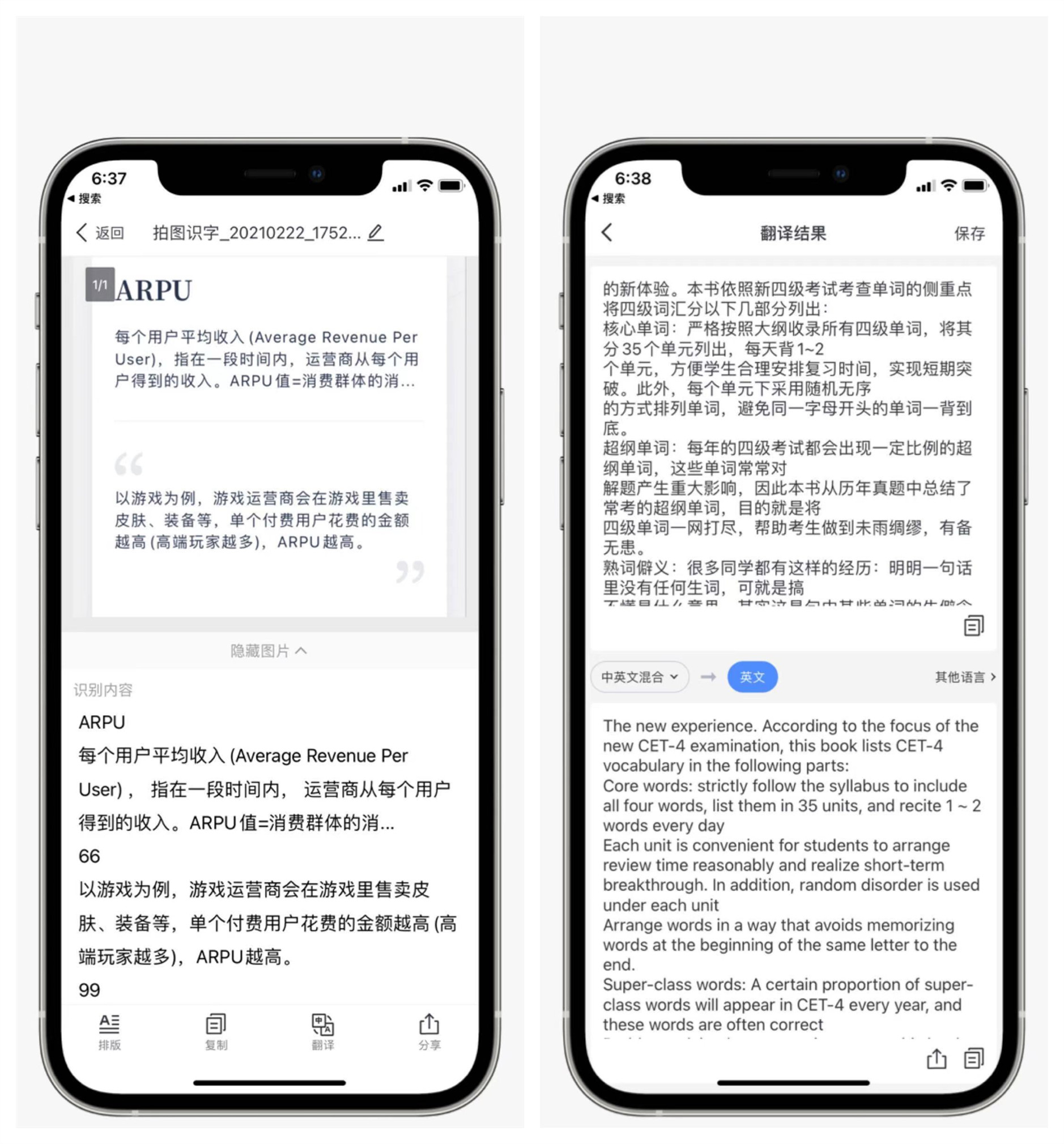
4、微信扫一扫翻译
微信扫一扫里面的翻译文件,可以扫描书本上的英文,翻译成中文,这样就不用担心英文不好了。

那么关于手机里面隐藏的扫描仪功能,操作方法以及操作原理,都已经交给你们了,一起来学学吧!

